- Rozmazání snímků způsobené chvěním fotoaparátu nebo pohybujícími se objekty je obvykle obtížnější rozmazat.
- Díky nástroji pro redukci otřesů a vrstvám ve Photoshopu můžete z obrázků snadno odstranit rozmazání.
- Neváhejte a prozkoumejte naši nabídku do hloubky Recenze Adobe Photoshop zjistit další podrobnosti.
- Přidat do záložek naše Sekce Jak na to pro rychlý přístup k mnoha podobným průvodcům.

XINSTALUJTE KLIKNUTÍM NA STAŽENÍ SOUBORU
Tento software udrží vaše ovladače v provozu, čímž vás ochrání před běžnými chybami počítače a selháním hardwaru. Zkontrolujte nyní všechny ovladače ve 3 jednoduchých krocích:
- Stáhněte si DriverFix (ověřený soubor ke stažení).
- Klikněte Začni skenovat najít všechny problematické ovladače.
- Klikněte Aktualizujte ovladače získat nové verze a vyhnout se poruchám systému.
- DriverFix byl stažen uživatelem 0 čtenáři tento měsíc.
Bez ohledu na to, jak dobrý jste fotograf, některé snímky mohou být rozmazané.
Snímek můžete pořídit znovu, ale pokud jste to zjistili příliš pozdě nebo měli jen jednu šanci, můžete obrázek rozmazat v Adobe Photoshopu.
Pokud aplikaci nemáte, můžete také použijte Photoshop ve svém prohlížeči.
Pro designéry a fotografy je Photoshop oblíbenou aplikací pro úpravu obrázků.
Naštěstí vám software také umožňuje odstranit rozmazání snímků. V této příručce prozkoumáme dvě nejúčinnější metody, pomocí kterých můžete odstranit rozmazání obrázků v aplikaci Adobe Photoshop.
Jak mohu zrušit rozmazání obrázků v aplikaci Adobe Photoshop Elements/ Express?
1. Rozmazání snímků pomocí filtru pro redukci otřesů
- Otevřete obrázek, který chcete zrušit.
- Klikněte na Filtr tab.
- Jít do zostřit, a vybrat si Snížení otřesů.
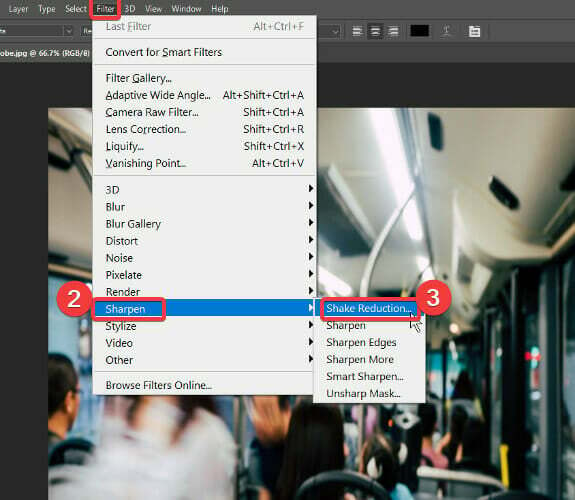
- Tažením za rohy stopy rozostření ji upravte nebo kliknutím na kruh přetáhněte.
- Přejít na Pokročilý panel.
- Klikněte na Přidat navrhovanou stopu rozostření.
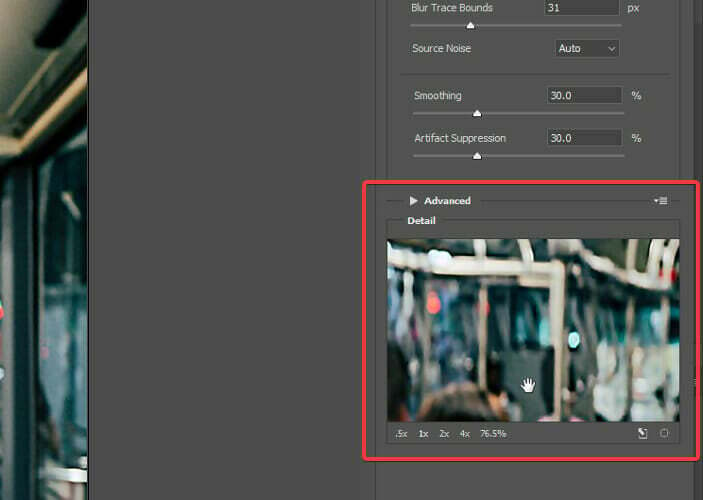
- Vybrat Detail lupou pro zaostření na více rozmazané oblasti.
- Použijte Enhance At Loupe Location ikonu pro automatickou změnu zaostření.
- Použijte stopy rozostření.
Nerozmazaný obrázek můžete najít a zkontrolovat v Snížení otřesů dialog. Pomocí filtru pro redukci otřesů Photoshop automaticky najde jednu oblast obrázku s vysokým kontrastem hran a uzavře tuto část tečkovanými čarami, tzv. rozostření stopy.
Photoshop vytvoří pouze jednu stopu rozostření, ale vytvořením více stop rozostření získáte ostřejší obraz. Můžete také uložit stopy rozostření pro použití na jiném obrázku pomocí Zatížení možnost v Pokročilý panel.
2. Rozmazání snímků pomocí další vrstvy
- Otevřete obrázek, který chcete rozmazat, ve Photoshopu.
- zmáčkni CTRL + J kombinaci pro duplikování vrstvy pozadí.
- Přejít na Vrstvy panelu a vyberte Vrstva 1.
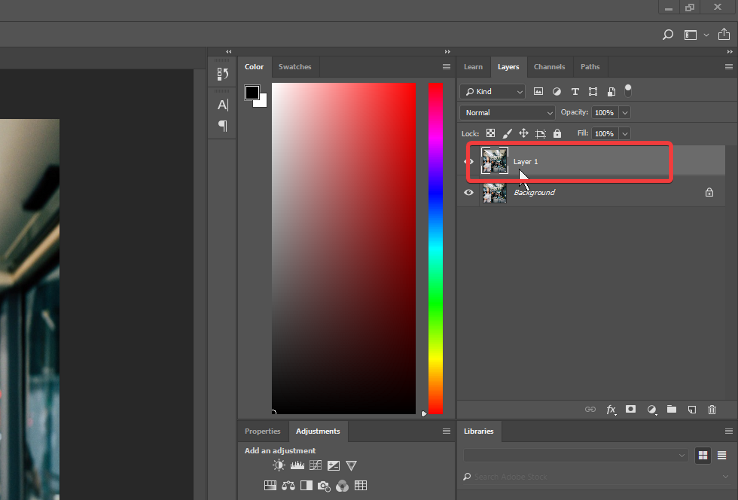
- Jít do Filtr a vybrat si jiný.
- Vybrat Vysoký průsmyk.
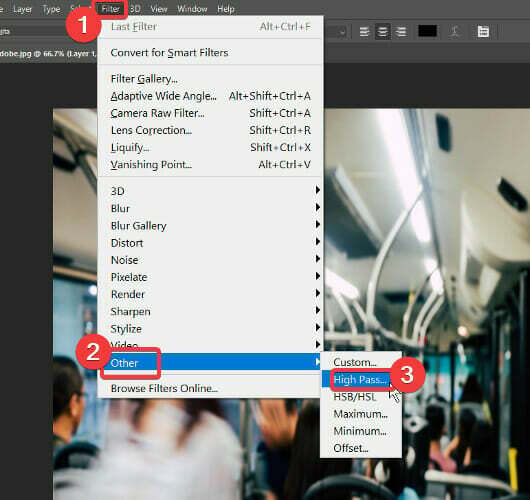
- Změňte režim prolnutí na Tvrdé světlo.
- Nastav Neprůhlednost na hodnotu, která na obrázku vypadá dobře (ideálně 100 % nebo 50 %).
Filtr pro redukci otřesů je můj preferovaný způsob rozmazání obrázků v Adobe Photoshopu. Také u některých obrázků poskytlo lepší výsledky ponechání výchozích hodnot a rozmazání stop. Ruční vytváření a úprava stop rozostření fungovalo lépe pro jiné snímky.
Další vrstva také dělá zázraky, když rozmažete obrázky v Adobe Photoshopu. Doufejme, že tento návod byl snadno sledovatelný. Pokud jste zvědaví a chcete se dnes dozvědět více, podívejte se na tento návod, jak na to invertovat barvy v PDF pomocí Photoshopu.
Neváhejte využít sekci komentářů níže a podělit se s námi o své zkušenosti.
 Stále máte problémy?Opravte je pomocí tohoto nástroje:
Stále máte problémy?Opravte je pomocí tohoto nástroje:
- Stáhněte si tento nástroj na opravu počítače hodnoceno jako skvělé na TrustPilot.com (stahování začíná na této stránce).
- Klikněte Začni skenovat najít problémy se systémem Windows, které by mohly způsobovat problémy s počítačem.
- Klikněte Opravit vše opravit problémy s patentovanými technologiemi (Exkluzivní sleva pro naše čtenáře).
Restoro byl stažen uživatelem 0 čtenáři tento měsíc.

![5 nejlepších tvůrců vlastních tapet [Desktop a online]](/f/1ac53623b5d31093bd9735654e252152.jpg?width=300&height=460)
